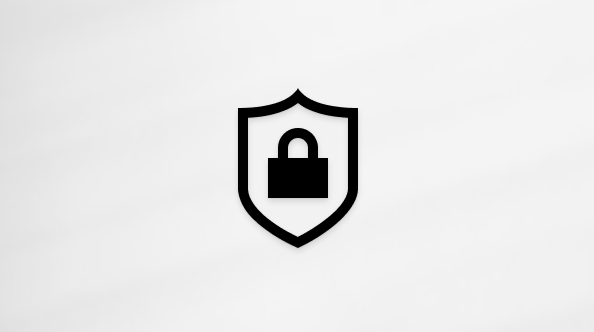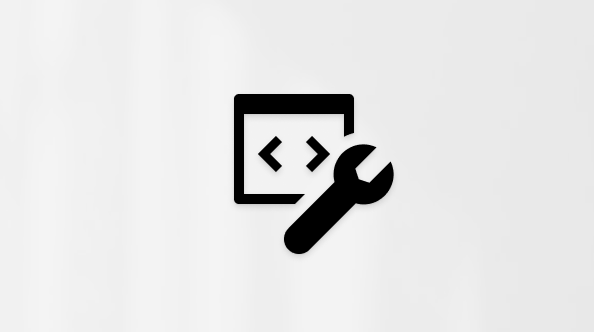Få mailcoaching med Copilot i Outlook
Applies To
Outlook til Microsoft 365 Outlook til Microsoft 365 til Mac Outlook på internettet Mit Office til iPhone Ny Outlook til Windows Office.com Outlook til Android Outlook til iOSHar du en vigtig mail, du skal skrive, og vil du gerne føle dig sikker på, at den effektivt udtrykker din tilsigtede meddelelse? Med Copilot i Outlook kan du få nyttige forslag til, hvordan du justerer tonen, tydeligheden og læserens synspunkt, før du trykker på Send.

Vigtigt!: Copilot i Outlook understøtter på nuværende tidspunkt kun arbejds- eller skolekonti og Microsoft-konti, der bruger mailadresser fra outlook.com, hotmail.com, live.com og msn.com. Mailkonti fra tredjepartsmailudbydere som f.eks. Gmail, Yahoo og iCloud kan bruge Outlook, men har ikke adgang til Copilot-funktioner.
-
I ny Outlook til Windows eller klassisk Outlook til Windows skal du vælge Hjem > Ny mail > Mail. Skriv mailen.
-
Vælg Copilot-ikonet

-
Copilot gennemgår din mail og kommer med forslag til forbedring af tonen, tydeligheden og læserens synspunkt.
-
Hvis du vil anvende alle Copilots forslag på én gang, skal du blot klikke på knappen Anvend alle forslag . Dette gendanner din mailtekst ved hjælp af de anbefalede forbedringer. Hvis du foretrækker at inkorporere forslag enkeltvis, kan du gøre det manuelt.
-
Når du er tilfreds, kan du sende din mail.
Bemærk!: Microsoft 365 Copilot i Outlook er kun tilgængelig for den seneste version af Outlook til Mac. Ældre Outlook understøttes ikke. Se Outlook til Mac.
-
I Outlook til Macskal du vælge Ny mail. Skriv mailen.
-
Vælg Copilot-ikonet

-
Copilot gennemgår din mail og kommer med forslag til forbedring af tonen, tydeligheden og læserens synspunkt.
-
Hvis du vil anvende alle Copilots forslag på én gang, skal du blot klikke på knappen Anvend alle forslag . Dette gendanner din mailtekst ved hjælp af de anbefalede forbedringer. Hvis du foretrækker at inkorporere forslag enkeltvis, kan du gøre det manuelt.
-
Når du er tilfreds, kan du sende din mail.


Bemærk!: De viste billeder fungerer som eksempler på iOS, men vejledningen gælder både for iOS og Android -enheder.
-
På Outlook til iOS eller Outlook til Android -programmet skal du vælge Ny mail. Skriv mailen.
-
Vælg Copilot-ikonet

-
Copilot gennemgår din mail og kommer med forslag til forbedring af tonen, tydeligheden og læserens synspunkt. Du kan også generere ny feedback ved at trykke på knappen Regenerer.
-
Hvis du vil anvende alle Copilots forslag på én gang, skal du blot vælge Anvend alle forslag. Dette gendanner din mailtekst ved hjælp af de anbefalede forbedringer. Hvis du foretrækker at inkorporere forslag enkeltvis, kan du gøre det manuelt.
-
Når du er tilfreds, kan du sende din mail.



Få mere at vide
Skriv en kladde til en mail med Copilot i Outlook
Opsummer en mailtråd med Copilot i Outlook